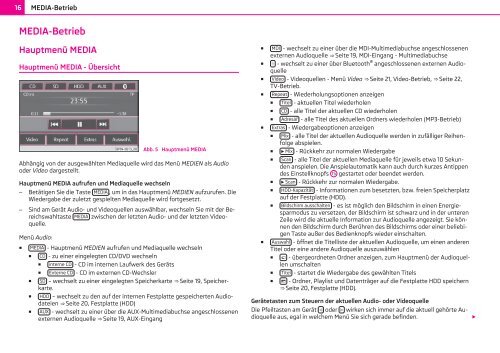navigationssystem columbus - Media Portal - Škoda Auto
navigationssystem columbus - Media Portal - Škoda Auto
navigationssystem columbus - Media Portal - Škoda Auto
Erfolgreiche ePaper selbst erstellen
Machen Sie aus Ihren PDF Publikationen ein blätterbares Flipbook mit unserer einzigartigen Google optimierten e-Paper Software.
16 MEDIA-Betrieb<br />
MEDIA-Betrieb<br />
Hauptmenü MEDIA<br />
Hauptmenü MEDIA - Übersicht<br />
Abb. 5 Hauptmenü MEDIA<br />
Abhängig von der ausgewählten <strong>Media</strong>quelle wird das Menü MEDIEN als Audio<br />
oder Video dargestellt.<br />
Hauptmenü MEDIA aufrufen und <strong>Media</strong>quelle wechseln<br />
– Betätigen Sie die Taste MEDIA , um in das Hauptmenü MEDIEN aufzurufen. Die<br />
Wiedergabe der zuletzt gespielten <strong>Media</strong>quelle wird fortgesetzt.<br />
– Sind am Gerät Audio- und Videoquellen auswählbar, wechseln Sie mit der Bereichswahltaste<br />
MEDIA zwischen der letzten Audio- und der letzten Videoquelle.<br />
Menü Audio:<br />
■ MEDIA - Hauptmenü MEDIEN aufrufen und <strong>Media</strong>quelle wechseln<br />
■ CD - zu einer eingelegten CD/DVD wechseln<br />
■ interne CD - CD im internen Laufwerk des Geräts<br />
■ Externe CD - CD im externen CD-Wechsler<br />
■ SD – wechselt zu einer eingelegten Speicherkarte ⇒ Seite 19, Speicherkarte.<br />
■ HDD – wechselt zu den auf der internen Festplatte gespeicherten Audiodateien<br />
⇒ Seite 20, Festplatte (HDD)<br />
■ AUX - wechselt zu einer über die AUX-Multimediabuchse angeschlossenen<br />
externen Audioquelle ⇒ Seite 19, AUX-Eingang<br />
■ MDI - wechselt zu einer über die MDI-Multimediabuchse angeschlossenen<br />
externen Audioquelle ⇒ Seite 19, MDI-Eingang - Multimediabuchse<br />
■ - wechselt zu einer über Bluetooth ® angeschlossenen externen Audioquelle<br />
■ Video - Videoquellen - Menü Video ⇒ Seite 21, Video-Betrieb, ⇒ Seite 22,<br />
TV-Betrieb.<br />
■ Repeat - Wiederholungsoptionen anzeigen<br />
■ Titel - aktuellen Titel wiederholen<br />
■ CD - alle Titel der aktuellen CD wiederholen<br />
■ Adresář - alle Titel des aktuellen Ordners wiederholen (MP3-Betrieb)<br />
■ Extras - Wiedergabeoptionen anzeigen<br />
■ Mix - alle Titel der aktuellen Audioquelle werden in zufälliger Reihenfolge<br />
abspielen.<br />
■ Mix - Rückkehr zur normalen Wiedergabe<br />
■ Scan - alle Titel der aktuellen <strong>Media</strong>quelle für jeweils etwa 10 Sekunden<br />
anspielen. Die Anspielautomatik kann auch durch kurzes Antippen<br />
des Einstellknopfs 15 gestartet oder beendet werden.<br />
■ Scan - Rückkehr zur normalen Wiedergabe.<br />
■ HDD-Kapazität - Informationen zum besetzten, bzw. freien Speicherplatz<br />
auf der Festplatte (HDD).<br />
■ Bildschirm ausschalten - es ist möglich den Bildschirm in einen Energiesparmodus<br />
zu versetzen, der Bildschirm ist schwarz und in der unteren<br />
Zeile wird die aktuelle Information zur Audioquelle angezeigt. Sie können<br />
den Bildschirm durch Berühren des Bildschirms oder einer beliebigen<br />
Taste außer des Bedienknopfs wieder einschalten.<br />
■ Auswahl - öffnet die Titelliste der aktuellen Audioquelle, um einen anderen<br />
Titel oder eine andere Audioquelle auszuwählen<br />
■ - übergeordneten Ordner anzeigen, zum Hauptmenü der Audioquellen<br />
umschalten<br />
■ Titel - startet die Wiedergabe des gewählten Titels<br />
■ - Ordner, Playlist und Datenträger auf die Festplatte HDD speichern<br />
⇒ Seite 20, Festplatte (HDD).<br />
Gerätetasten zum Steuern der aktuellen Audio- oder Videoquelle<br />
Die Pfeiltasten am Gerät oder wirken sich immer auf die aktuell gehörte Audioquelle<br />
aus, egal in welchem Menü Sie sich gerade befinden.